win10電腦如何進行系統(tǒng)重裝?相信很多小伙伴都想知道如何進行重裝win10系統(tǒng),畢竟在無法修復(fù)電腦故障問題時最簡單的方式就是進行系統(tǒng)重裝。今天小編就給大家詳細介紹一下電腦一鍵重裝win10系統(tǒng)的具體步驟,希望可以幫助到大家。
準備工具
1.韓博士裝機大師
2.一臺聯(lián)網(wǎng)電腦
溫馨小提示:使用韓博士進行重裝系統(tǒng)的時候,打開之前先將所有的殺毒軟件關(guān)閉,以免系統(tǒng)重裝失敗。
具體步驟
1.提前在官網(wǎng)上下載韓博士裝機大師軟件,隨后在界面中點擊“一鍵裝機”中的“開始重裝”進入。
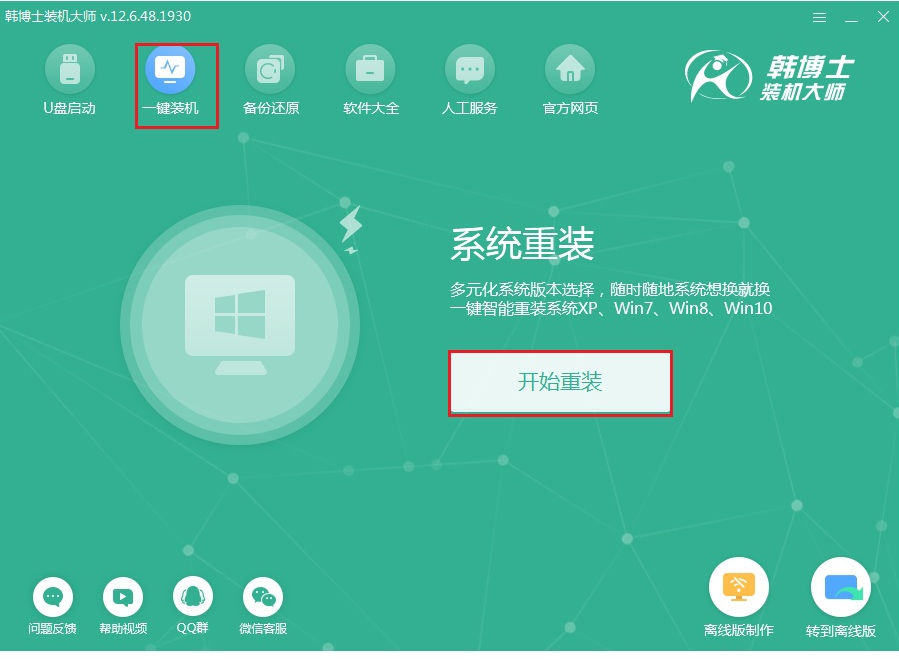
2.當電腦檢測完配置信息后點擊“下一步”,根據(jù)需要選擇win10系統(tǒng)進行下載,最后點擊“下一步”。
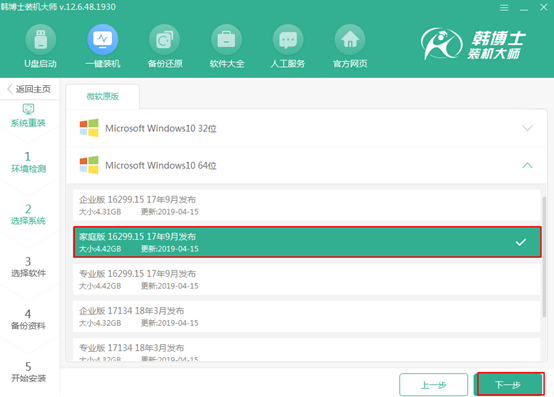
在以下界面根據(jù)自己需要勾選安裝軟件和重要文件進行備份(因為重裝系統(tǒng)過程中會格式化系統(tǒng)盤),最后點擊“開始安裝”。
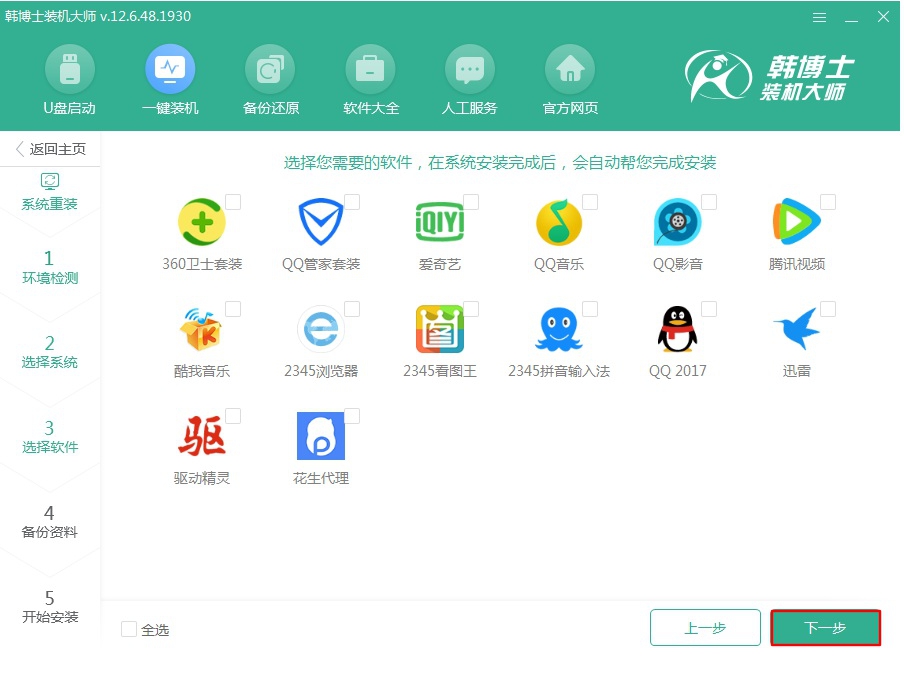
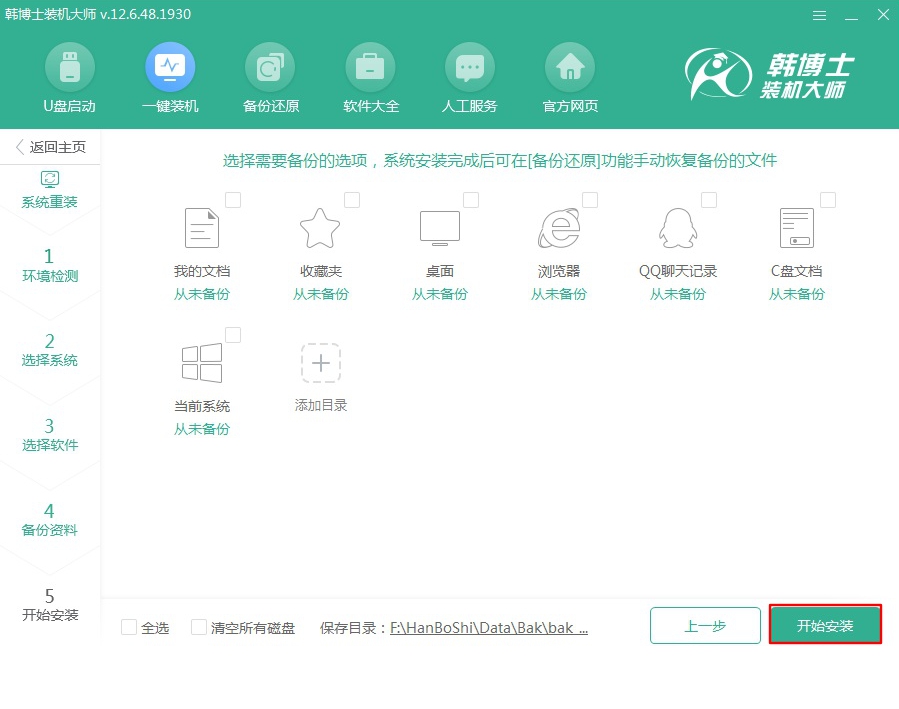
4.韓博士開始自動下載win10系統(tǒng)文件,請大家耐心等待十幾分鐘即可。
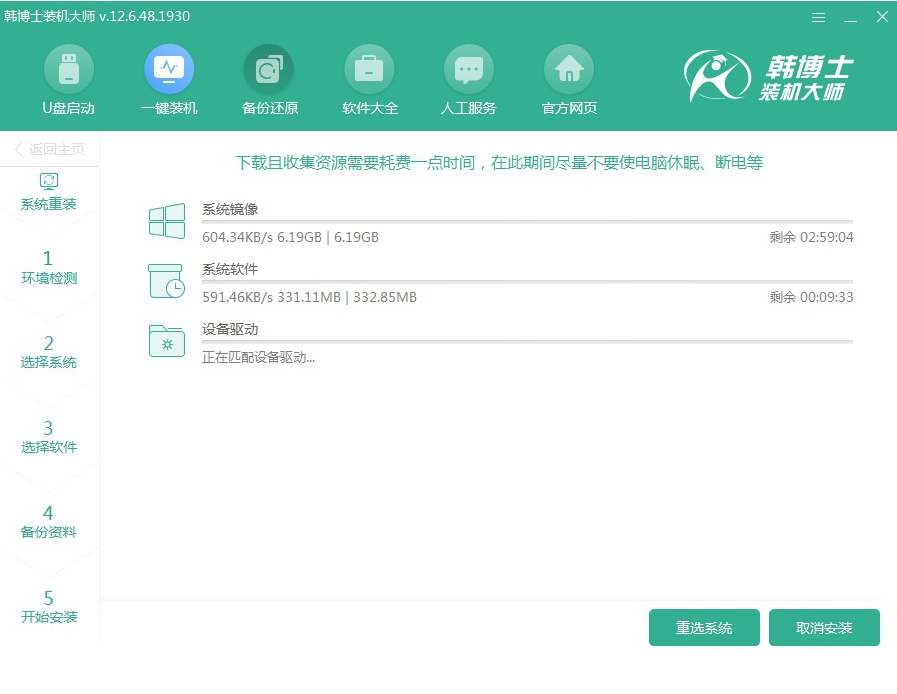
5.Win10系統(tǒng)文件下載成功后“立即重啟”電腦。
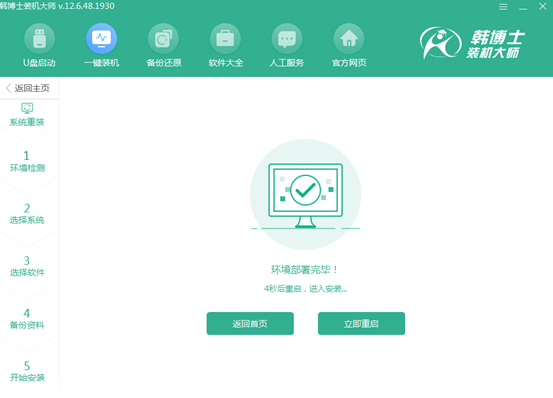
6.電腦成功重啟后在以下界面中選擇韓博士PE選項回車進入,如圖所示:

成功進入韓博士PE系統(tǒng)后,裝機工具會自動彈出并為我們安裝win10系統(tǒng),同樣無需大家手動進行操作。
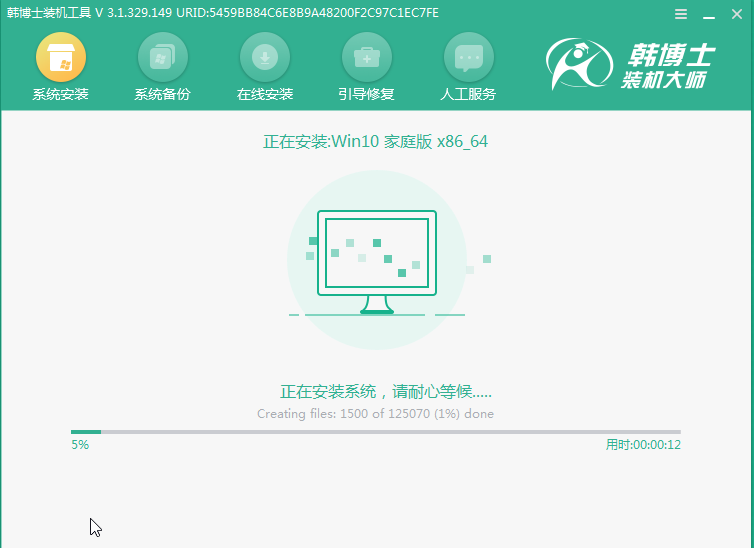
7.經(jīng)過一段時間等待win10系統(tǒng)成功安裝后“立即重啟”電腦。
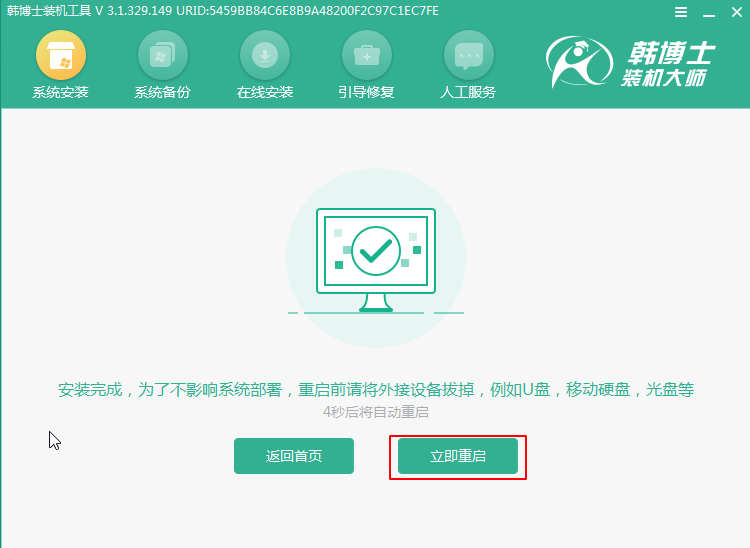
電腦經(jīng)過重啟后會進入部署安裝界面,部署完成時電腦直接進入重裝完成的win10桌面。
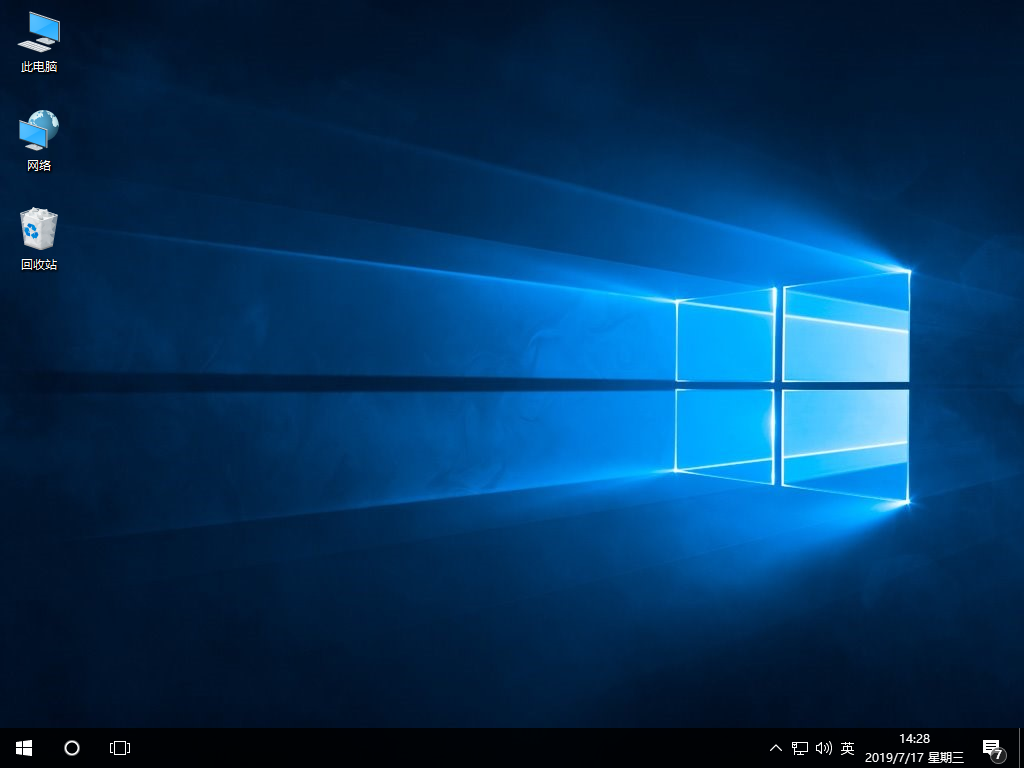
以上就是本次小編為大家?guī)淼膚in10電腦如何進行系統(tǒng)重裝的詳細教程,如果大家覺得有用的話可以將此篇教程分享給更多小伙伴,讓大家都學(xué)會用這種方式進行重裝系統(tǒng)。

